作者:乔山办公网日期:
返回目录:excel表格制作
EXCEL我们很多时候在进行EXCEL处理的时候,会遇到在身份证上提取生日,在一组数字与本文的字符串里提取数字或者文本。最常见的方法应该是写一大串函数吧,下面小编教大家几种快速提取数据的方法。

方法一:函数提取。函数:=TEXT(MID(A1,7,8),"0000-00-00"),进行提取生日,函数的解释为:提取身份证号码从第7位数字开始的8个数,数据的显示格式为0000-00-00。下面操作起来。
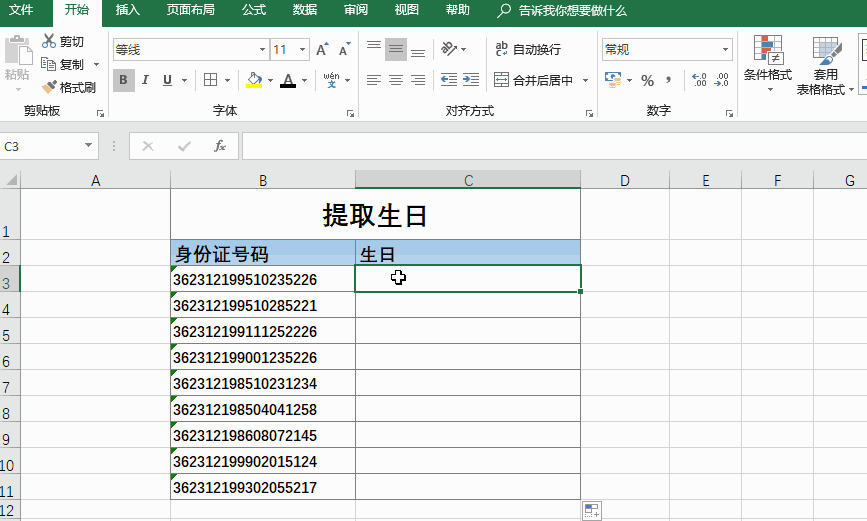
方法二:利用分列按钮进行提取。
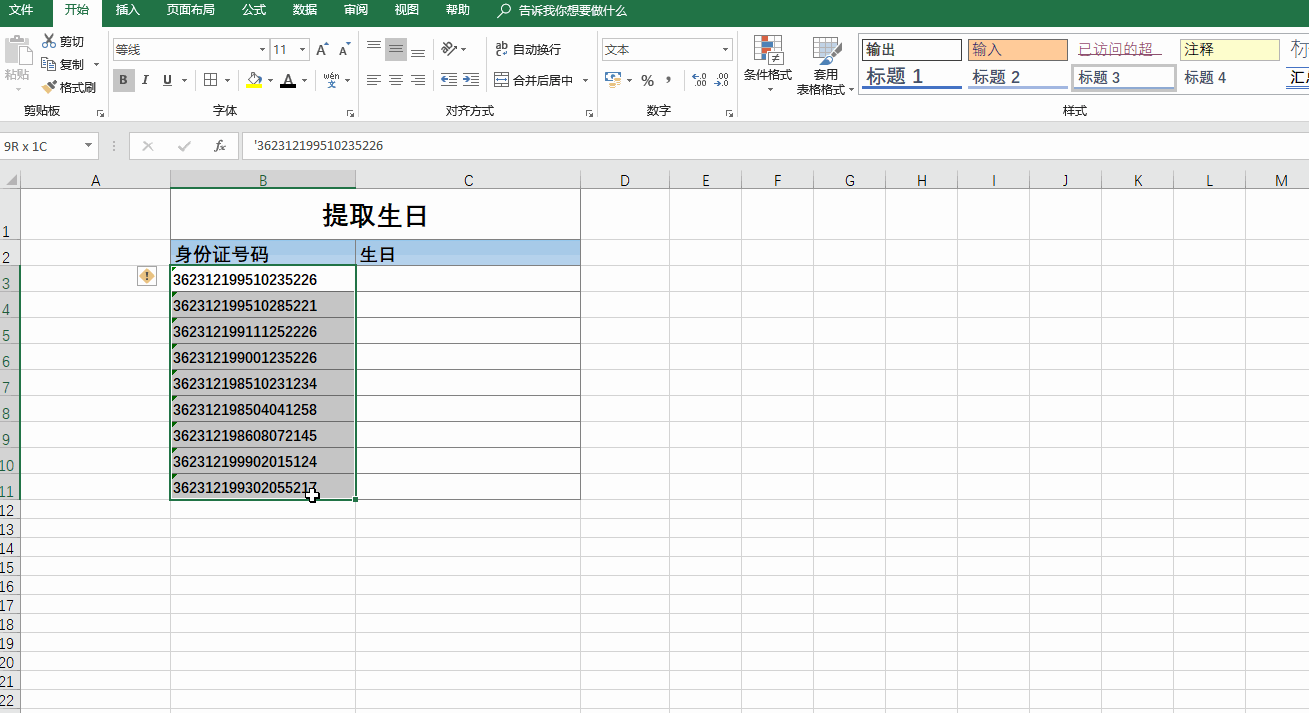
方法三:重点介绍职场利器,Ctrl+E快速智能填充功能(EXCEL 2013版本以上)。需要借left,right,mid,len等等取数都可以通过一个快捷键Ctrl+E填充功能来实现,极大提高来工作效率。下面就开始操作起来。
①先手动输入前面两个生日
②选择填充的区域,注意需要将手输入的区域一起选择。然后Ctrl+E,就可以自动填充啦。是不是很简单啊
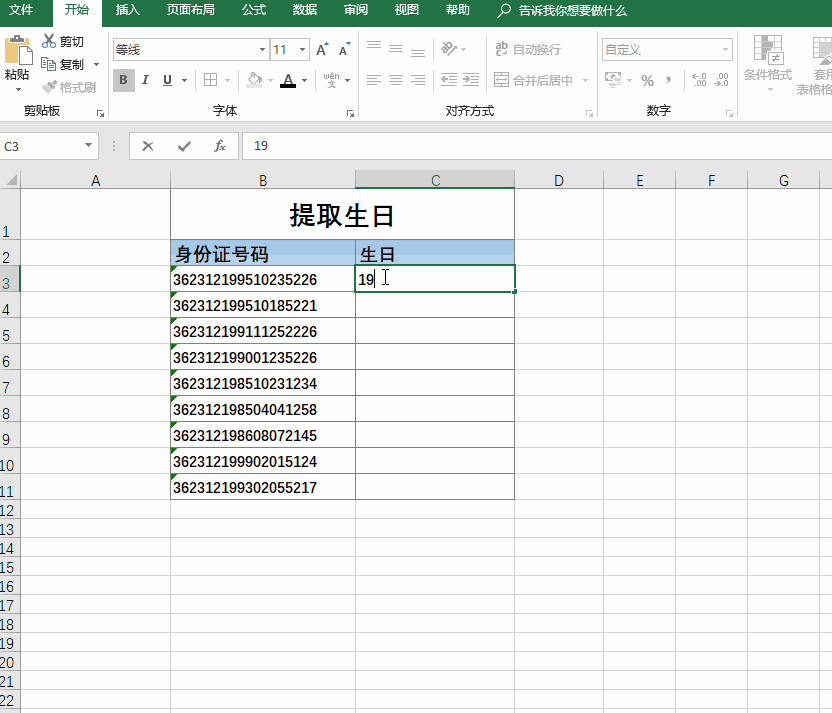
Ctrl+E快速智能填充功能,还可以用来提取字符串当中的文本或者数字。如下操作:
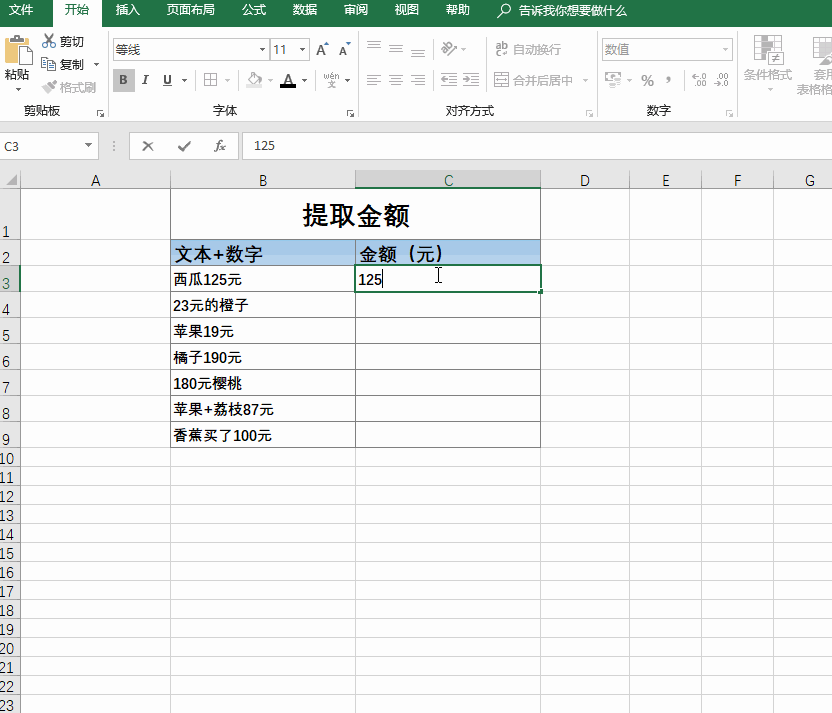
Ctrl+E快速智能填充功能,不但可以用来提取,还可以用来合并。如下操作:
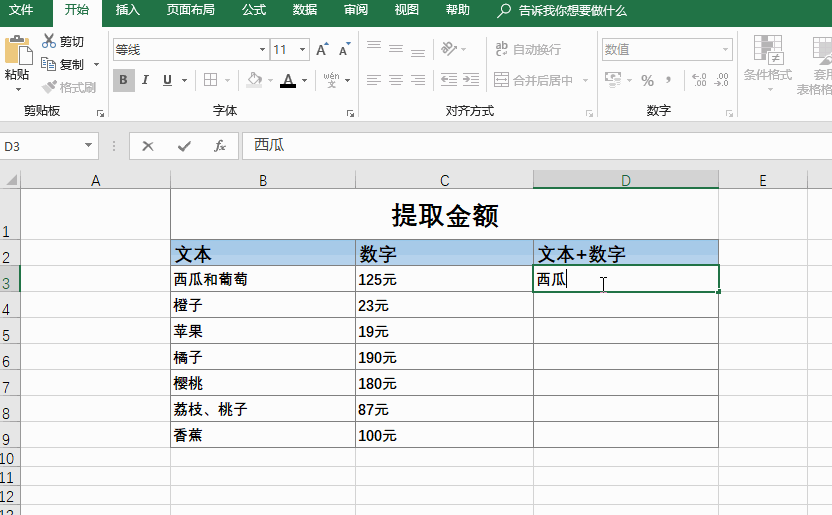
今天干货分享结束了呢!更多Office小技巧,请关注小编哦!
最后呢提醒一下小伙伴们,这些都需要使用Office才可以制作出效果哦!wps是没有这样的效果的呢!
转发+私信:“office2016”,小编免费送大家一套破解版的Office2016哦!